Pokud máte při stahování her na Steamu nízkou rychlost stahování, pokračujte ve čtení níže. Zavedení herních služeb změnilo za poslední desetiletí uživatelské zkušenosti. Uživatelé PC mají k dispozici různé herní služby, zatímco některé herní služby jsou multiplatformní – fungují na PC a Mac.
Steam je dnes jednou z nejpopulárnějších herních služeb s více než 120 miliony uživatelů měsíčně a několika tisíci hrami dostupnými ke koupi a zdarma. Největší bolest, kterou uživatelé zažívají se službou Steam, je při stahování her, jako je TomClancy's Rainbow Six, CyberPunk 2077 a Halo Infinite, protože tyto hry mají velké soubory, které vyžadují rychlý internet rychlosti.
Protože mnoho uživatelů uvedlo, že rychlost stahování na Steamu je nižší ve srovnání s rychlostí jejich internetu, rozhodl jsem se napsat tento návod, který jim pomůže problém vyřešit.
Rychlost internetu versus rychlost stahování.
Než přistoupíte k řešení problému pomalé rychlosti stahování ve službě Steam, měli byste si být vědomi toho, že porovnávání rychlosti internetu a rychlosti stahování není přesná metoda měření rychlosti stahování her. Je to proto, že poskytovatel internetových služeb (ISP) vypočítává rychlost internetu v bitech za sekundu (Mbps), zatímco rychlost stahování se měří v bytech za sekundu (MBps), kde 1 bajt odpovídá 8 bitů.
To znamená, že pokud je rychlost stahování z internetu 200 Mb/s (megabitů za sekundu), rychlost stahování by měla být přibližně 25 MB/s (megabajtů za sekundu). Chcete-li zjistit rychlost stahování, stačí vydělit rychlost internetu 8. Tímto způsobem můžeme zjistit, zda se Steam stahuje takovou rychlostí, jaká by měla být.
Pokud po výše uvedeném vysvětlení zjistíte, že rychlost stahování her ze služby Steam je nižší než obvykle, následující řešení problém vyřeší a rychlost stahování zlepší.
Jak opravit: Pomalé stahování ve STEAMu.
- Metoda 1. Vymazat mezipaměť stahování a zakázat stahování stahování.
- Metoda 2 Změnit oblast stahování.
- Metoda 3 Proveďte reset sítě.
- Metoda 4. Zakázat bránu firewall.
- Metoda 5. Odebrat a přeinstalovat Steam.
Metoda 1. Vymažte mezipaměť stahování Steam a deaktivujte stahování Throttle.
První věc, kterou můžete vyzkoušet, jak opravit pomalou rychlost stahování na Microsoft Steam, je vymazat staženou mezipaměť. Vymazáním mezipaměti odstraníte nadbytečná data, která ovlivňují rychlost stahování.
1. Zahájení Pára.
2. Klikněte na Pára v levém horním rohu a z rozbalovací nabídky vyberte Nastavení.
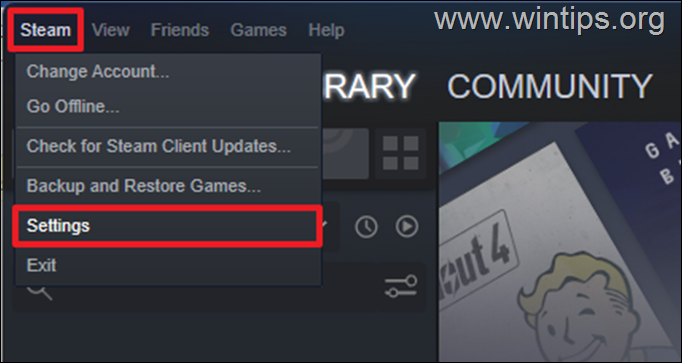
3. Klikněte Stahování ze seznamu možností a použijte následující nastavení:
- Zrušte zaškrtnutí možnost Omezte stahování během streamování.
- Klikněte Vymazat mezipaměť stahování a poté klikněte OK.
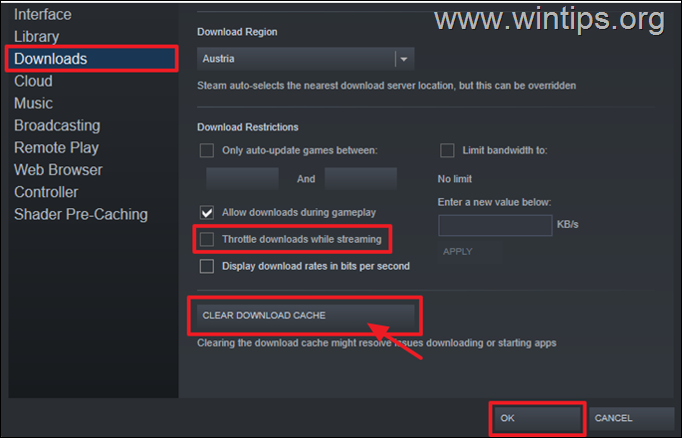
4. Aplikace se restartuje, přihlásí se a zkontroluje, zda se rychlost stahování zlepšila. Pokud problém přetrvává, vyzkoušejte další řešení.
Metoda 2 Vyberte jinou oblast stahování.
Dalším způsobem, jak zvýšit rychlost stahování ve službě Steam, je změnit oblast stahování (umístění serveru). Doporučujeme zvolit oblast, která se nachází v noční době, aby zde bylo méně uživatelů. To by mohlo výrazně zlepšit rychlost stahování Steamu.
1. Z Pára menu vybrat Nastavení.
2. V Stahování, klikněte na rozbalovací nabídku pod Automaticky přeloženo z angličtiny a vyberte místo s časovým pásmem, který je aktuálně v noční době. Poté vyberte OK.
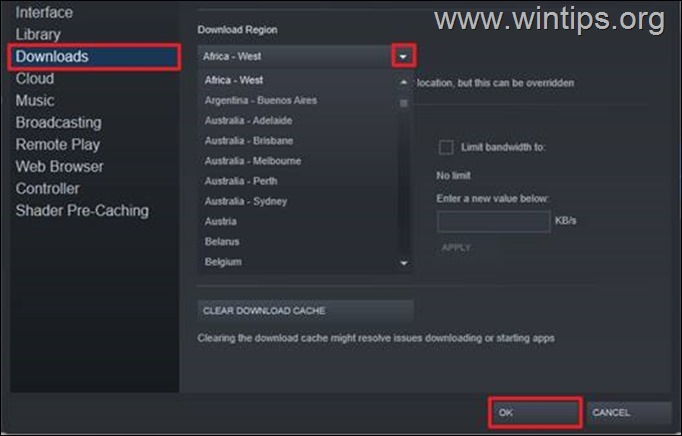
3. Zobrazí se dialogové okno s výzvou k restartování, aby se provedly změny. Klikněte Restartujte Steam pro uplatnění změny.
4. Pokuste se stáhnout své hry a sledujte, zda se stahují rychleji. Toto řešení výrazně zlepšilo rychlost stahování mnoha uživatelů.
Metoda 3 Proveďte reset sítě.
V některých případech mohou aktualizace systému Windows ovlivnit vaše síťové ovladače a způsobit konflikty. Kromě toho to může také snížit rychlost procházení a stahování. Resetování sítě může opravit jakékoli základní problémy a urychlit stahování ze služby Steam.
Obnovení sítě ve výchozím nastavení: *
* Info: Obnovení sítě odstraní všechny nainstalované síťové adaptéry a jejich nastavení. Po restartování počítače se všechny síťové adaptéry přeinstalují a jejich nastavení se nastaví na výchozí hodnoty.
1. Otevřete Windows Nastavení a vyberte Síť a internet.
2. Vpravo vyberte Pokročilá nastavení sítě. *
* Poznámka: V systému Windows 10 vyberte Obnovení sítě v části Pokročilá nastavení sítě.
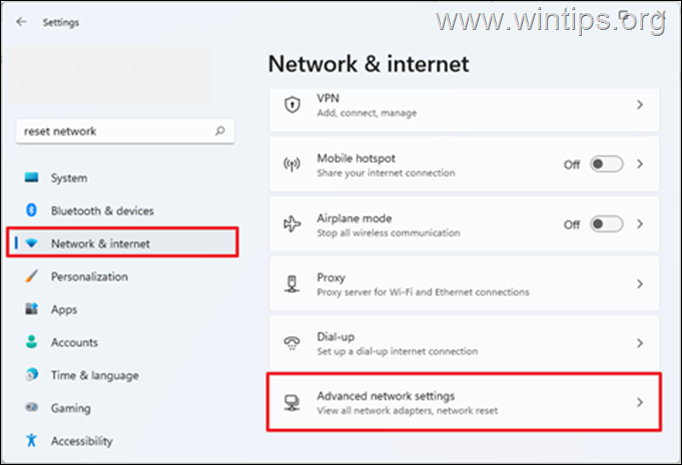
3. Vybrat Resetování sítě.
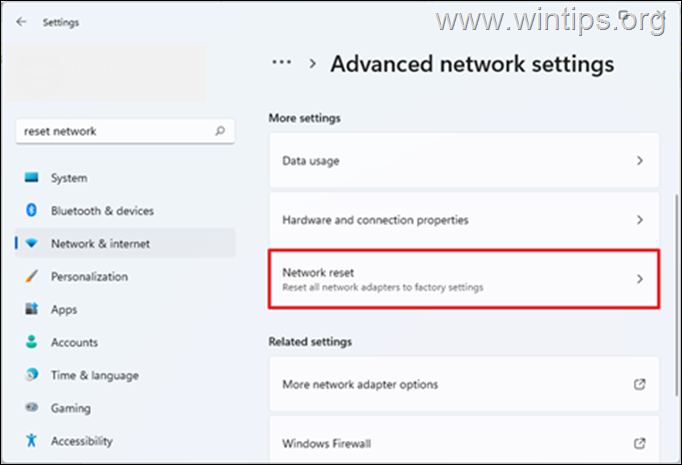
4. Klikněte Resetovat nyní a vyberte Ano v dialogovém okně potvrďte, že chcete resetovat síť.
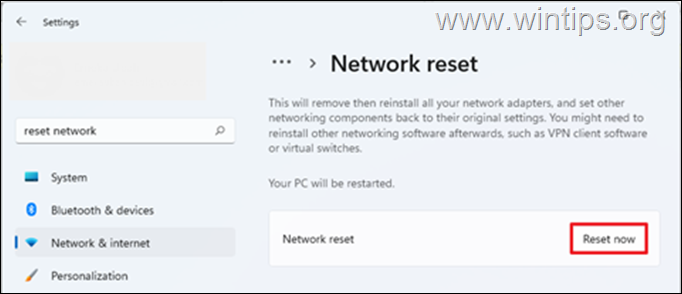
5. Windows vás upozorní, že za 5 minut restartuje vaše zařízení. Uložte svou práci a počkejte, až se počítač restartuje.
6. Po restartu počkejte, až systém Windows přeinstaluje vaši síť, a poté zkontrolujte, zda se rychlost stahování na Steamu zlepšila.
Metoda 4. Zakázat bránu firewall.
Antivirové zabezpečení vašeho počítače může také snížit rychlost stahování ve službě Steam. Pokud tedy používáte bezpečnostní program třetí strany, který má také funkci Firewall, zkuste firewall deaktivovat a zjistěte, zda to nezlepší rychlost stahování na steamu.
Pokud používáte výchozí zabezpečení systému Windows, můžete bránu firewall deaktivovat podle níže uvedených kroků. (To může někdy ztrojnásobit rychlost stahování Steam).
1. Typ Brána firewall systému Windows na vyhledávací liště a poté OTEVŘENO a Brána firewall systému Windows Defender z výsledků.
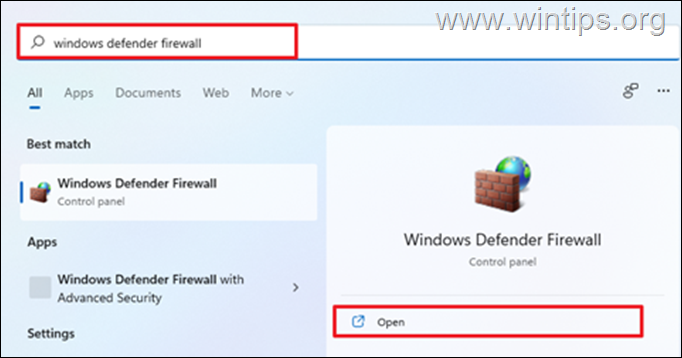
2. Vlevo vyberte Zapněte nebo vypněte bránu Windows Defender Firewall.
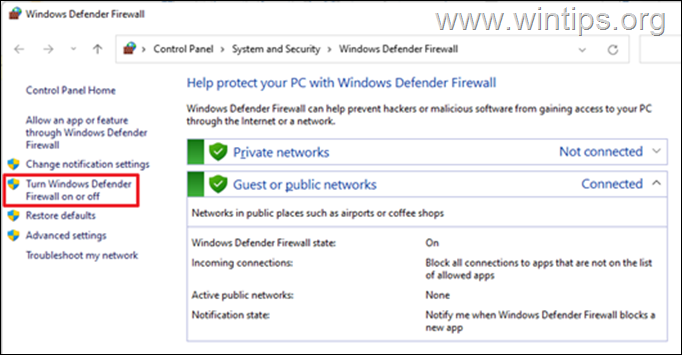
3. Šek Vypněte bránu Windows Defender Firewall a vyberte OK. (Udělejte to pro privátní i veřejné sítě).
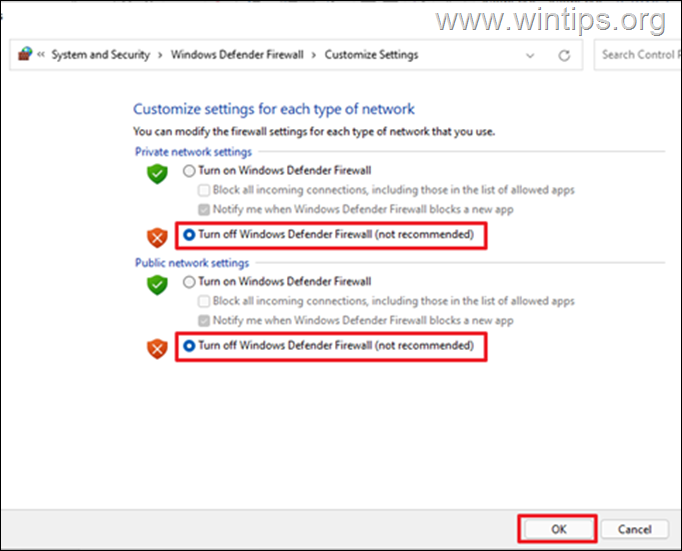
4. Nyní otevřete Steam a zkontrolujte, zda se stahování steam zlepšilo.*
* Poznámka: Protože toto řešení je trochu přehnané a ponechává váš počítač zranitelný vůči útokům, po dokončení stahování znovu zapněte bránu Windows Firewall.
Metoda 5. Odinstalujte a znovu nainstalujte Steam.
Odstranění a přeinstalace Steamu je další skvělý způsob, jak opravit pomalé stahování her Steam. Tak, zálohujte si hry na Steamu než odinstalujete klienta Steam a obnovíte je, jakmile aplikaci přeinstalujete do počítače.
Jak odinstalovat Steam:
1. lis Klávesa Windows + R ke spuštění Run.
2. Typ appwiz.cpl v dialogovém okně a klikněte OK.
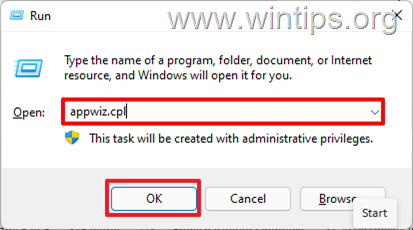
3. Lokalizovat Pára, klikněte pravým tlačítkem a vyberte Odinstalovat. Zobrazí se dialogové okno pro potvrzení, zda chcete odebrat Steam, vyberte Odinstalovat.
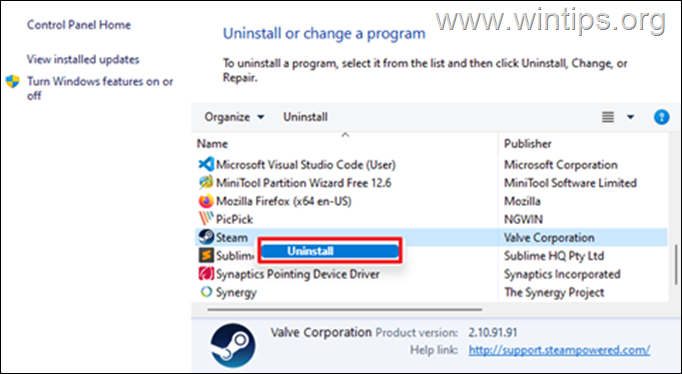
4. Po dokončení nainstalovat Steam znovu a přihlaste se ke svému účtu. Poté pokračujte kontrolou rychlosti stahování.
A je to! Která metoda se vám osvědčila?
Dejte mi vědět, zda vám tento průvodce pomohl, a zanechte svůj komentář o své zkušenosti. Dejte prosím like a sdílejte tento návod, pomůžete tak ostatním.